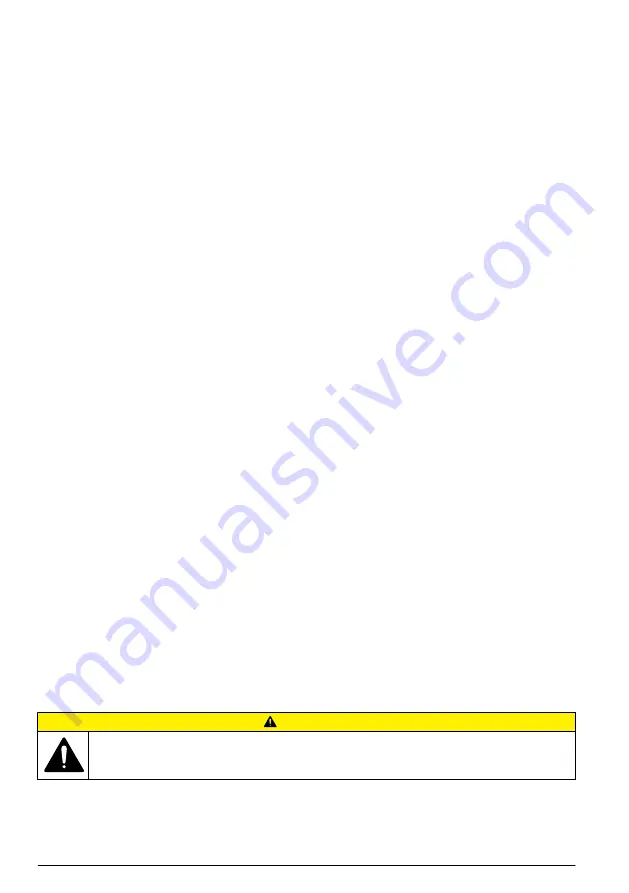
• Informacje o trybie gotowości kuwety są wyświetlane na dole ekranu początkowego aplikacji.
• Po potwierdzeniu wagi próbki na koniec procedury pomiaru automatycznie ponownie uruchamiane
jest kondycjonowanie kuwety.
• Tryb gotowości kuwety jest aktywny do czasu wyboru następnej próbki i uruchomienia nowej
procedury pomiaru.
• Jeżeli na koniec procedury pomiaru zostanie wybrane polecenie
Cell management
(Zarządzanie
kuwetą), tryb gotowości kuwety zostanie wstrzymany i uruchomiony ponownie po zakończeniu
procedury zarządzania kuwetą.
• Procedura pomiaru zostanie uruchomiona po naciśnięciu przycisku
Start
. Jeżeli kuweta jest
sucha, kondycjonowanie jest zbędne i zostanie wyświetlony monit o dodanie próbki. Natomiast
gdy kuwet nie jest sucha, zostanie uruchomione kondycjonowanie kuwety.
Instalacja aplikacji
Do instalacji aplikacji należy użyć dostarczonego dysku USB. Na urządzeniu można zainstalować
maksymalnie pięć aplikacji. Zainstalowane aplikacje są wyświetlane w górnym wierszu wyświetlacza.
1.
Nacisnąć przycisk
Home
(Ekran główny), aby powrócić do menu głównego.
2.
Podłączyć dysk USB do portu USB znajdującego się z boku urządzenia. Na wyświetlaczu
zostaną wyświetlone aplikacje przechowywane na dysku USB.
3.
Nacisnąć przyciski strzałek, aby wybrać aplikację do zainstalowania. Nacisnąć przycisk strzałki
w lewo lub w prawo, aby ją zaznaczyć. Powtórzyć tę czynność dla pozostałych aplikacji
do zainstalowania.
4.
Nacisnąć przycisk
Import
(Importuj), aby zainstalować zaznaczone aplikacje.
5.
Nacisnąć przycisk
OK
, aby zakończyć instalację. Zainstalowane aplikacje są wyświetlane
na ekranie głównym.
Uwaga: Aby zainstalować więcej aplikacji, należy nacisnąć przycisk Home (Ekran główny) w celu włączenia
ekranu głównego, a następnie odłączyć dysk USB i podłączyć go ponownie.
Przygotowywanie urządzenia do pomiaru
1.
Na ekranie głównym wybrać polecenie
Purge
(Oczyść). Zostaną wyświetlone wszystkie
podłączone urządzenia.
2.
Wybrać pozycję
All elements
(Wszystkie podzespoły), aby oczyścić wszystkie podłączone
urządzenia, lub wybrać jedno urządzenie do oczyszczenia. Nacisnąć przycisk
Select
(Wybierz).
Urządzenie zostanie opróżnione z powietrza i napełnione cieczą z butelki.
3.
Nacisnąć przycisk
OK
po zakończeniu operacji.
4.
Upewnić się, że w urządzeniu nie ma pęcherzyków powietrza. Powtórzyć krok
w razie
stwierdzenia pęcherzyków powietrza.
5.
Wybrać następne urządzenie do oczyszczenia, jeżeli wybierane są pojedyncze urządzenia.
6.
Nacisnąć przycisk
Exit
(Zakończ) po napełnieniu wszystkich przewodów odczynnikiem
i usunięciu pęcherzyków powietrza.
Uwaga: Jeżeli na wewnętrznej ścianie i/lub tłoku strzykawki widocznych jest kilka małych pęcherzyków
powietrza, można je zostawić, ponieważ nie wpłyną na sprawność systemu.
Operacje standardowe
U W A G A
Wiele zagrożeń. Tylko wykwalifikowany personel powinien przeprowadzać prace opisane w tym
rozdziale niniejszego dokumentu.
250
Polski
Summary of Contents for TitraLab KF1121
Page 9: ...English 9...
Page 14: ...14 English...
Page 34: ...34 Deutsch...
Page 39: ...Deutsch 39...
Page 60: ...60 Italiano...
Page 65: ...Italiano 65...
Page 86: ...86 Fran ais...
Page 91: ...Fran ais 91...
Page 112: ...112 Espa ol...
Page 117: ...Espa ol 117...
Page 138: ...138 Portugu s...
Page 143: ...Portugu s 143...
Page 169: ...e tina 169...
Page 189: ...Dansk 189...
Page 194: ...194 Dansk...
Page 214: ...214 Nederlands...
Page 219: ...Nederlands 219...
Page 240: ...240 Polski...
Page 245: ...Polski 245...
Page 271: ...Svenska 271...
Page 290: ...290 Suomi...
Page 295: ...Suomi 295...
Page 309: ...ESD IECS 003 309...
Page 311: ...1 6 11 2 2 7 12 1 3 USB 1 8 13 4 9 5 10 1 KF1121 1 2 1 USB USB 311...
Page 312: ...USB USB USB USB 1 24 V 4 7 USB 2 1 5 8 Ethernet 3 2 6 1 1 3 2 4 312...
Page 313: ...2 1 KF 6 2 KF PTFE 7 3 8 4 USB 9 3 x GL45 5 10 3x 313...
Page 314: ...15 6 in GFCI GFI 1 2 312 3 180 6 314...
Page 315: ...315...
Page 316: ...316...
Page 317: ...317...
Page 318: ...3 318...
Page 319: ...3 1 2 3 MSDS SDS 333 1 2 319...
Page 320: ...320...
Page 321: ...4 1 3 2 321...
Page 322: ...1 3 5 2 4 2 Settings Options 322...
Page 323: ...1 5 2 6 2 3 KF 7 4 8 2 2 USB 1 2 331 323...
Page 324: ...MSDS SDS 1 Settings 2 Select 324 3 Back 324...
Page 326: ...MSDS SDS a 1 2 3 USB 4 332 5 Calibration 6 Select 7 8 9 Start 10 11 326...
Page 333: ...300 C 572 F 4 333...
Page 341: ...Magyar 341...
Page 346: ...346 Magyar...
Page 367: ...Rom n 367...
Page 372: ...372 Rom n...
Page 392: ...392 T rk e...
Page 397: ...T rk e 397...
Page 417: ...Slovensk jazyk 417...
Page 422: ...422 Slovensk jazyk...
Page 441: ...Slovenski 441...
Page 446: ...446 Slovenski...
Page 465: ...Hrvatski 465...
Page 470: ...470 Hrvatski...
Page 484: ...IECS 003 A IECS 484...
Page 486: ...1 6 11 2 2 7 12 1 3 USB1 8 13 4 9 5 10 1 KF1121 1 2 USB USB USB 1 USB USB 486...
Page 487: ...USB 1 24 V 4 7 USB 2 1 5 8 Ethernet 3 2 6 1 1 3 2 4 487...
Page 488: ...2 1 KF 6 2 KF PTFE 7 3 8 4 USB 9 3 x GL45 5 10 3x 488...
Page 489: ...15 cm AC GFCI GFI 1 2 486 3 180 6 489...
Page 490: ...490...
Page 491: ...491...
Page 492: ...492...
Page 493: ...3 493...
Page 494: ...3 1 2 3 MSDS SDS o 508 1 2 494...
Page 495: ...495...
Page 496: ...4 1 3 2 496...
Page 497: ...1 ON OFF 3 5 2 4 ON OFF 2 Settings Options 497...
Page 498: ...1 5 2 6 2 3 KF 7 4 8 2 2 USB 1 2 506 498...
Page 508: ...Empty cell pump 2 2 2 Stop pumps Fill cell Empty cell Fill cell Empty cell 3 Exit 300 C 4 508...
Page 509: ......






























